一、LINK无线路由器怎么设置密码
tplink路由器中有两个密码一个是无线密码一个是登录密码,分别介绍各自的设置方法:
一、设置路由器登录口令
1、设置或者更改登录口令需要进入到路由器后台才可以的,但是如果遗忘自己之前的登录密码可以将路由器复位处理然后使用原始的登录密码一般是admin,路由器复位方法是,路由器都有一个复位按键,一般是在电源孔的旁边有的是凸起的有的是凹进去的,如图,找到后如果是凸起的可以直接按,如果是凹进去的可以使用牙签等物体进行按压,一般长按复位键十秒左右,路由器就会被复位处理了。
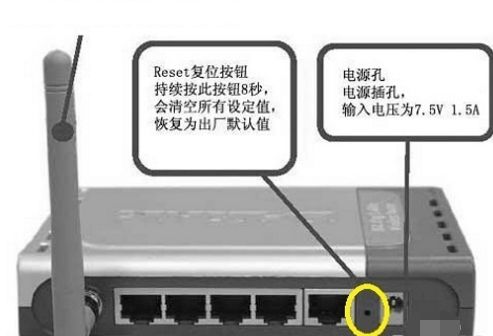
2、路由器和电脑连接,打开浏览器,在地址栏输入192.168.1.1(一般路由器地址是这个或者查看路由器背面的登录信息)进路由-输入用户名,密码 ,(默认一般是admin)。
3、更改登录口令的选项一般在系统工具里面
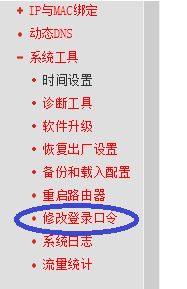
3、在新的页面中,填入要更改的用户名和用户密码。前提是你知道正确的原始用户名和原始用户密码。修改完毕后,保存即可。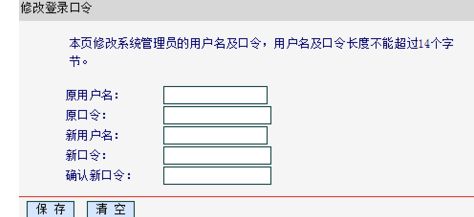
二、设置无线连接密码
1、路由器和电脑连接,打开浏览器,在地址栏输入192.168.1.1(一般路由器地址是这个或者查看路由器背面的登录信息)进路由-输入用户名,密码 ,(默认一般是admin)。
2、进入后台后选择无线设置,然后选择无线安全设置,就可以设置或者更改无线密码了,如图:
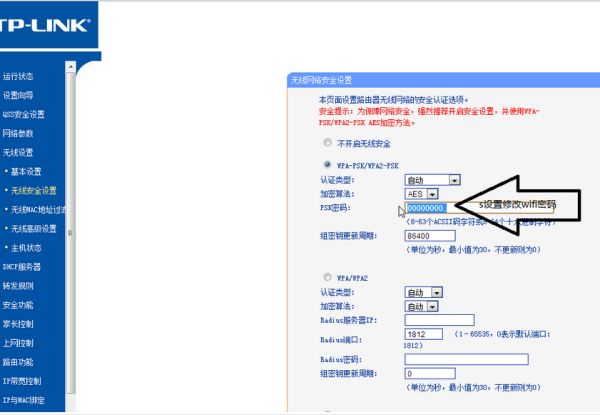
二、路由器无线设置的psk密码怎么操作
以TPLINK为例,路由器无线设置PSK密码操作步骤:
第一步,登录路由器管理界面
手机连接上路由器的无线信号,在浏览器的地址栏中输入路由器管理地址:192.168.1.1(部分路由器管理地址为tplogin.cn),输入管理员密码,登录界面。 注意:部分路由器默认的登录用户名和密码均为admin。
第二步,设置无线密码
TP-LINK路由器有传统界面和新界面风格,请参考对应界面的设置方法: 传统界面: 在路由器界面,点击 无线设置 无线安全设置,选择WPA-PSK/WPA2-PSK AES,设置PSK密码 (密码不少于8位,建议使用数字和字母的组合),点击 保存,无线密码即设置完成。如下图。
注意:部分路由器设置无线参数后,需要重启生效,请根据页面提示操作。 新界面: 登录路由器界面,点击 常用设置 无线设置,设置 无线密码,点击 保存,无线密码即设置完成。如下图。
如需设置访客网络的无线密码,在 高级设置 无线设置 访客网络中设置,设置 无线密码,点击 保存 即可。